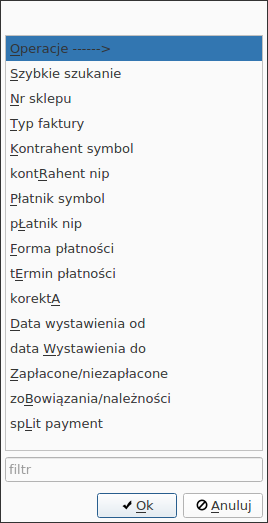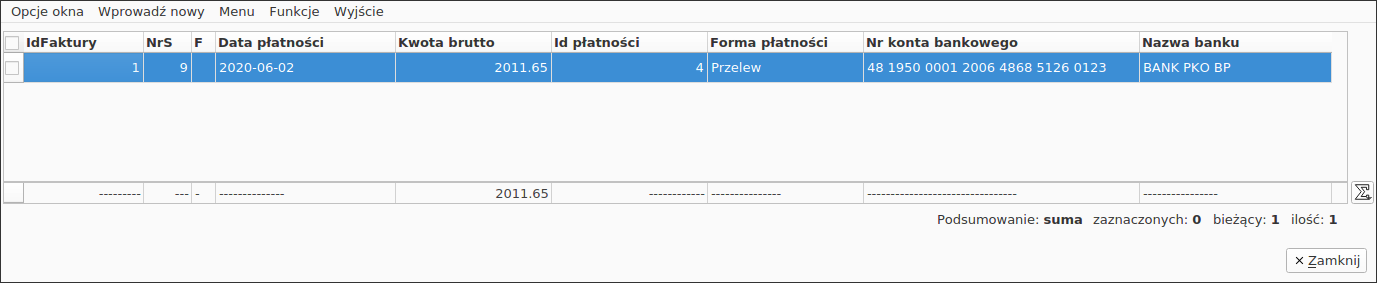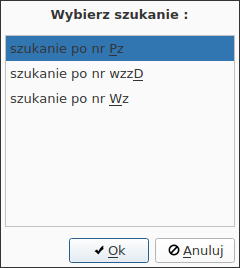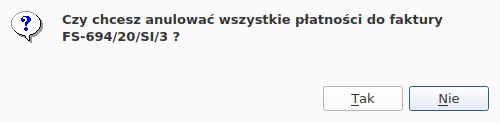Rozrachunki w systemie HiperMarket Centrala - wersja graficzna: Różnice pomiędzy wersjami
Nie podano opisu zmian |
Nie podano opisu zmian |
||
| Linia 42: | Linia 42: | ||
S – szukanie po indeksach i polach w bazie | S – szukanie po indeksach i polach w bazie | ||
O – sortowanie po indeksach | O – sortowanie po indeksach | ||
CTRL+ S – szybkie wyszukiwanie po aktualnym indeksie | |||
CTRL+ S – szybkie wyszukiwanie po aktualnym indeksie | |||
CTRL+ O – szybka zmiana o kolejny dostępny indeks | CTRL+ O – szybka zmiana o kolejny dostępny indeks | ||
F1 - dostępne pola w widoku | F1 - dostępne pola w widoku | ||
F5 – filtr/raport wierszy widocznych w widoku | F5 – filtr/raport wierszy widocznych w widoku | ||
F6 – eksport widocznych danych do pliku, na e-mail, drukarkę | F6 – eksport widocznych danych do pliku, na e-mail, drukarkę | ||
F7 – funkcje statystyczne dostępne w ostatnim widocznym wierszu | F7 – funkcje statystyczne dostępne w ostatnim widocznym wierszu | ||
F9 – wydruk graficzny bieżącego widoku na drukarkę do drukowania metek | F9 – wydruk graficzny bieżącego widoku na drukarkę do drukowania metek | ||
F10 – wyjście z modułu rozrachunków | F10 – wyjście z modułu rozrachunków | ||
Wersja z 16:00, 26 sty 2021
Rozrachunki z kontrahentami
Wstęp
W systemie hipermarket dostępny jest moduł rozrachunków z kontrahentami. Do rozrachunków z kontrahentami dodawane są następujące dokumenty występujące w systemie hipermarket: faktury zakupowe (FVZ), faktury sprzedażowe (FVH) do WZ, faktury usługowe (FVU), faktury RR (FVRR). Dokumenty z systemu hipermarket trafiają automatycznie do modułu rozrachunków. Przy konfiguracji z centralą możliwe jest zbieranie danych (faktur) ze wszystkich sklepów i rozliczanie ich wspólnie. Rozliczanie płatności odbywa się na zasadzie wystawiania odpowiednich dokumentów płatności takich jak: dokumenty bankowe polecenie przelewu i wyciąg bankowy, dokumenty kasowe KP i KW, dokumentem inna forma płatności. Przy płatnościach dokumentami bankowymi w module wprowadzono możliwość prowadzenia kilku kont bankowych. Pojedynczy dokument do rozliczenia jest zapisywany jako transakcja, która może składać się z kilku dokumentów powiązanych. Np. Kilka dokumentów PZ dołączonych do faktury zakupowej, lub np kilka dokumentów WZ dołączonych do faktury sprzedażowej. Faktury korygujące występują jako oddzielne transakcje.
Główny widok katalogu rozrachunków: Plik:Rozrachunki view.png
Przy wejściu do modułu rozrachunków jest ustawiany domyślny raport na pokazywane dokumenty. Kolumna Do zapłaty pokazuje kwoty ujemne i dodatnie. Kwoty dodatnie są to faktury (transakcje), które są należnościami od kontrahentów, natomiast kwoty ujemne to zobowiązania wobec kontrahentów.
Opis poszczególnych pól w widoku:
IdFaktury - FN.idFaktury
NrS - FN.NrSklep
TypF - FN.typFaktury
Symbol faktury - symbolFaktury
Data wyst. - FN.dataWyst
Termin pł. - FN.dataPlatnosci
Forma płatności - FN.opisPlatnosci
Id kontr - FN.idKontr
Symbol kontrahenta - FN.symbol_kontr
Nip kontrahenta - FN.nip_kontr
Do zapłaty - Kwota do zapłaty
Zapłacono - Kwota zapłacona
Pozostało - Kwota pozostała do zapłaty
Id płatnika - FN.idPlatnika
Symbol płatnika - FN.symbol_platnik
Nip płatnika - FN.nip_platnik
K - FN.korekta
Rodzaj rozrachunku - Rodzaj rozrachunku (zobowiązanie czy należność)
Split Payment - Czy płatność za FV, która ma pozycje klasyfikujące na podzieloną płatność (split payment) ?
W module rozrachunków wszystkie dostępne funkcje są dostępne w menu, które uruchamiamy klawiszem funkcyjnym F2.
Omówienie poszczególnych funkcji
Operacje podstawowe:
S – szukanie po indeksach i polach w bazie
O – sortowanie po indeksach
CTRL+ S – szybkie wyszukiwanie po aktualnym indeksie
CTRL+ O – szybka zmiana o kolejny dostępny indeks
F1 - dostępne pola w widoku
F5 – filtr/raport wierszy widocznych w widoku
F6 – eksport widocznych danych do pliku, na e-mail, drukarkę
F7 – funkcje statystyczne dostępne w ostatnim widocznym wierszu
F9 – wydruk graficzny bieżącego widoku na drukarkę do drukowania metek
F10 – wyjście z modułu rozrachunków
Funkcje specyficzne:
F5 - raport wyświetlanych rekordów. Dostępne są następujące właściwości raportu:
Nr sklepu - wybór z jakich sklepów wybrane zostaną faktury Typ faktury - nazwa typu faktury do wybrane do raportu Kontrahent symbol – raport faktur od kontrahenta wg symbolu Kontrahent nip – raport faktur od kontrahenta wg NIP Płatnik symbol – raport faktur od płatnika wg symbolu Płatnik nip – raport faktur od płatnika wg NIP Forma płatności - raport faktur wg formy płatności Termin płatności - raport faktur wg terminu płatności Korekta - raport faktur korekt lub/i oryginałów Data wystawienia od, Data wystawienia do - raport zakresu dat faktur Zapłacone/niezapłacone - raport wg statusu płatności faktur Zobowiązania/należności - raport wg typu rozrachunku Split payment - raport wg podzielonej płatności
Enter - podgląd płatności do faktury
Podgląd szczegółowy, jakie dokumenty płatności wchodzą w skład wybranej transakcji.
Przykładowy podgląd dokumentów płatności do danej faktury:
CTRL+Y - podgląd dokumentów powiązanych z daną fakturą
T – dodanie transakcji do transmisji
Funkcja jest używana przy transmisji do centrali. Transakcje do transmisji są dodawane automatycznie. Aby wymusić dodanie transakcji do transmisji, należy zaznaczyć rekordy, następnie wybrać funkcję dodanie do transmisji i wybrać TAK przy pytaniu np.:
Z - szukanie specjalne w rozrachunkach
Dostępne jest również szukanie specjalne, które obejmuje:
Szukanie po nr PZ – szuka dokumentu PZ, który wszedł do transakcji. Funkcja na początku szuka dokumentu PZ, następnie sprawdza nr faktury i ustawia się na niej. Szukanie po nr WZZD – szuka dokumentu WZZD, który wszedł do transakcji. Funkcja na początku szuka dokumentu WZZD, następnie sprawdza nr faktury i ustawia się na niej. Szukanie po nr WZ – szuka dokumentu WZ, który wszedł do transakcji. Funkcja na początku szuka dokumentu WZ, następnie sprawdza nr faktury i ustawia się na niej.
Formatka do wyszukiwania po nr PZ:
A – Anulowanie płatności transakcji
Anulowanie płatności transakcji powoduje usunięcie płatności i pomniejszenie kwoty Zapłacono
Przykładowy ekran z anulacją płatności za fakturę:
Po anulowaniu płatności możemy taką płatność znaleźć w katalogu anulowanych dokumentów płatności:
L - Lista anulowanych płatności
D - Dodanie dokumentu płatności
Rozliczenie transakcji polega na dodaniu odpowiedniego dokumentu płatności w kwocie równej, jaka jest do zapłaty. Jeżeli kwota dokumentu płatności taka jest mniejsza, to wtedy następuje częściowa zapłata. Dostępne są następujące opcje płatności:
Przy płatności musimy podać odpowiedni rachunek bankowy firmy i odpowiednio uzupełnić formatkę np.:
Po zatwierdzeniu kwoty transakcja jest oznaczana jako rozliczona i jeżeli w widoku listy mamy raport na nierozliczone transakcje, to taka transakcja znika z listy.
W module rozrachunków możliwe jest grupowe rozliczanie transakcji. Grupowe operacje są możliwe tylko, gdy mamy zaznaczone rekordy (zaznaczamy spacją lub ++). Aby rozliczyć dokumenty, muszą pochodzić z jednego typu transakcji albo zaznaczamy zobowiązania, albo należności oraz muszą być od jednego kontrahenta.
E – Eksporty do plików w formacie Elixir
Funkcja ta służy do generowania plików z dokumentami płatności w formacie Elixir (paczki przelewów) Dostępne są następujące formaty:
a) Elixir zwykły b) Elixir express c) Elixir split-payment d) Elixir split-payment express
Przykładowy ekran po wywołaniu funkcji eksporty do plików w różnych formatach:
Możliwe są grupowanie paczek przelewów wg: a) bez grupowania b) grupowanie wg kontrahenta c) grupowanie wg kontrahenta i terminu zapłaty
Jest możliwość wysłania pliku paczek przelewów na adres e-mail.
B - Bank
Funkcja B – bank pozwala wprowadzanie kilku kont bankowych i wykonywaniu płatności z wykorzystaniem tych kont. Przykładowy ekran po wywołaniu funkcji konto bankowe:
Plik:Rozrachunki bank view.png
W widoku są dostępne następujące opcje:
INSERT – Dodanie konta bankowego F3 – Modyfikacja konta bankowego
Wydruki
Dostępne wydruki są pogrupowane na:
1) Wydruki dokumentów i rejestrów (skrót klawiszowy 'W')
a) Wezwanie do zapłaty – jeżeli transakcja jest po terminie, to jest możliwość wydrukowania wezwania do zapłaty faktury przez kontrahenta. b) Nota odsetkowa – wystawienie i wydrukowanie noty odsetkowej dla faktury po terminie z wyliczeniem odsetek na podstawie konfiguracji odsetek. c) konfiguracja Odsetek – konfiguracja odsetek karnych do not odsetkowych.
a) wydruk Nierozliczonych dokumentów
b) wydruk rozliczonych dokumentów
c) wydruk nierozliczonych i rozliczonych dokumentów
d) wydruk płatności wg daty i kontrahenta
e) wydruk płatności wg kontrahenta
f) wydruk płatności wg form płatności
g) wydruk raportu bankowego